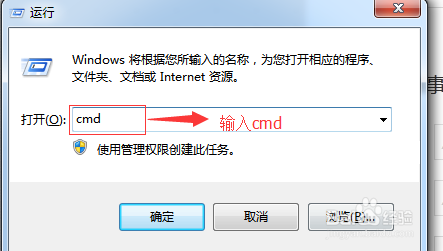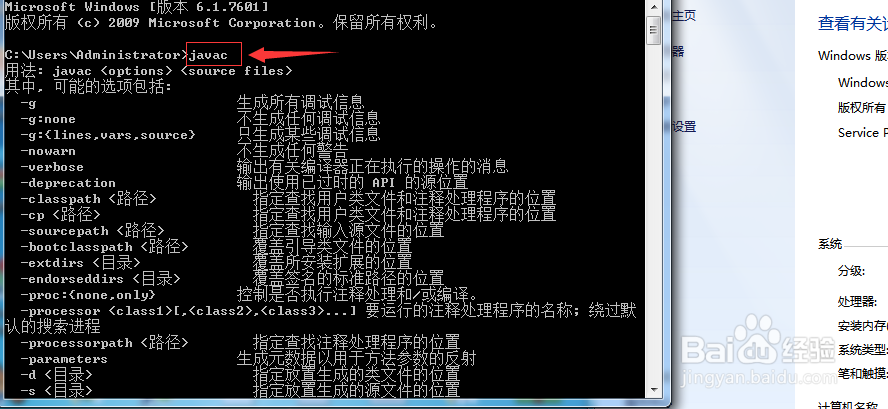1、JDK安装完后进行环境变量的配置 。右键点击计算机 -->选择属性 --->点击高级系统设置 ----->点击环境变量--->系统变量(新建和编辑都是在此区域内操作)。下面是详细步骤图解。
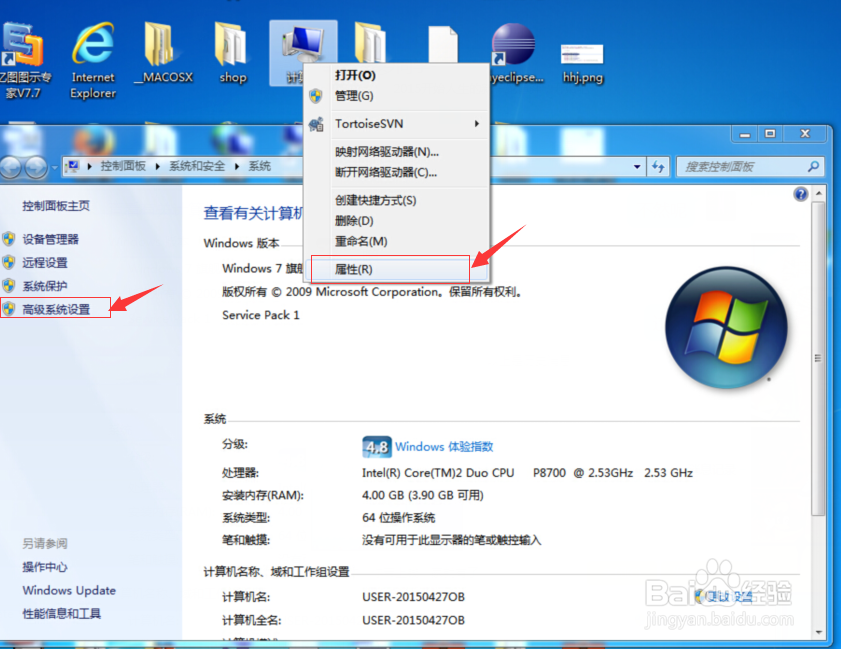
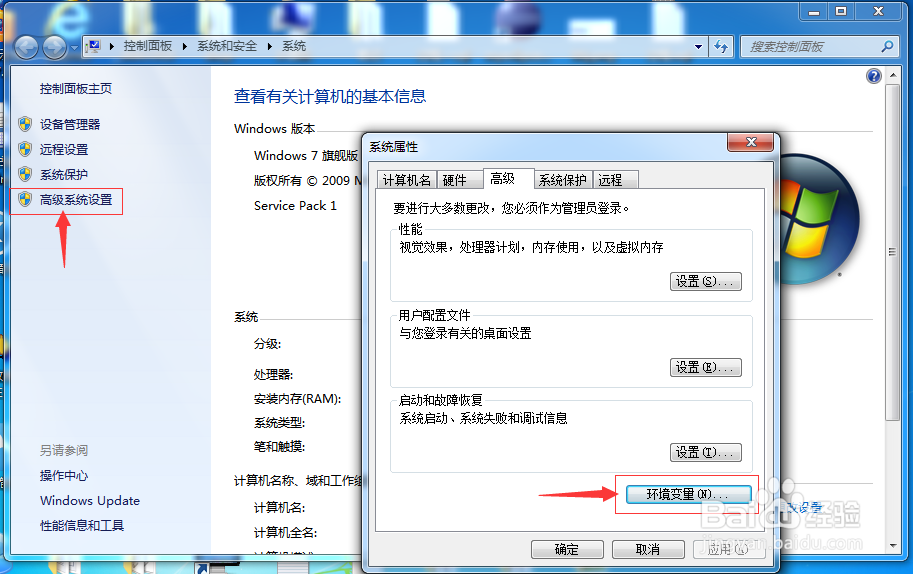
2、点击新建,输入变量名:JAVA_HOME 变量值:C:\Program Files (x86)\Java\jdk1.8.0_11(此处的变量值是 你自己JDK安装的路径)。
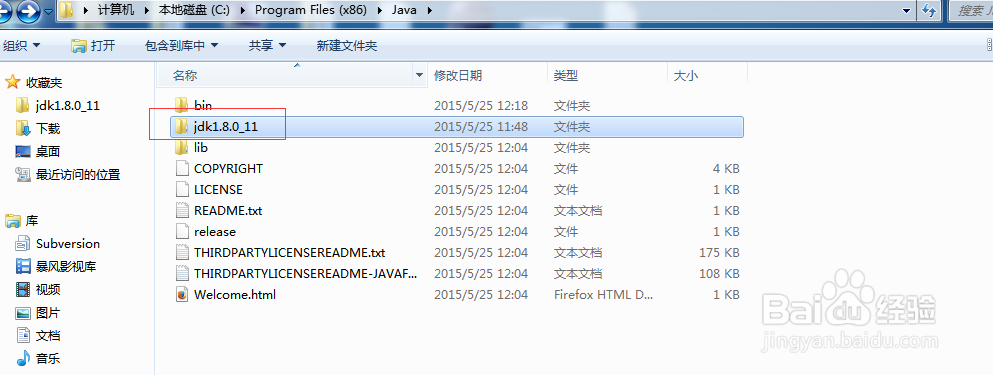
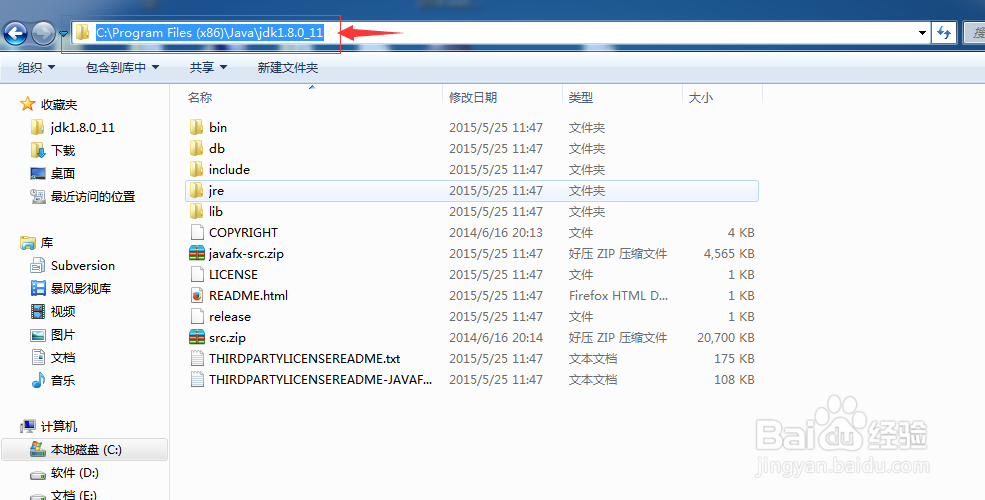
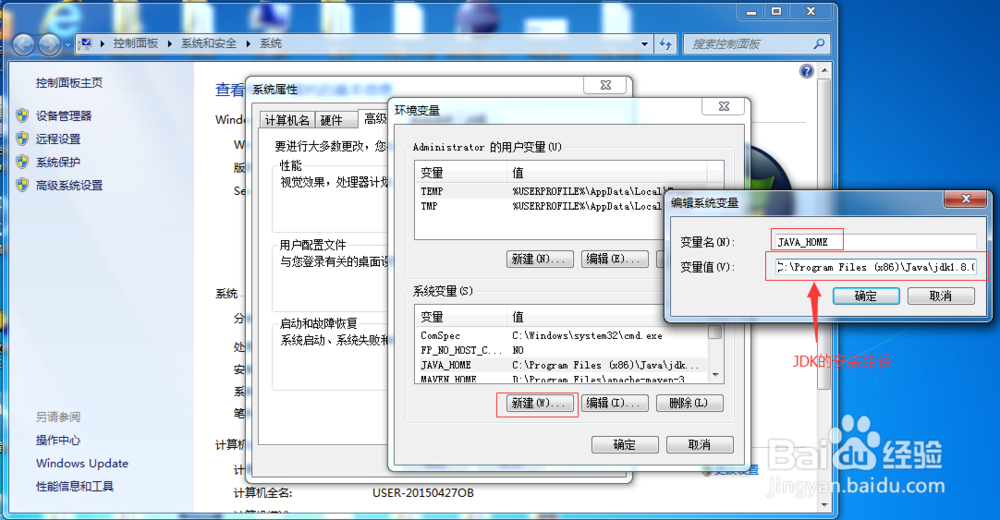
3、找到变量名为path的变量,选择编辑,在变量值 最后加上 ;%JAVA_HOME%\bin (注意此处的;最好是在英文状态下输入) 。此处的变量值即为: javac.exe的执行程序路径。
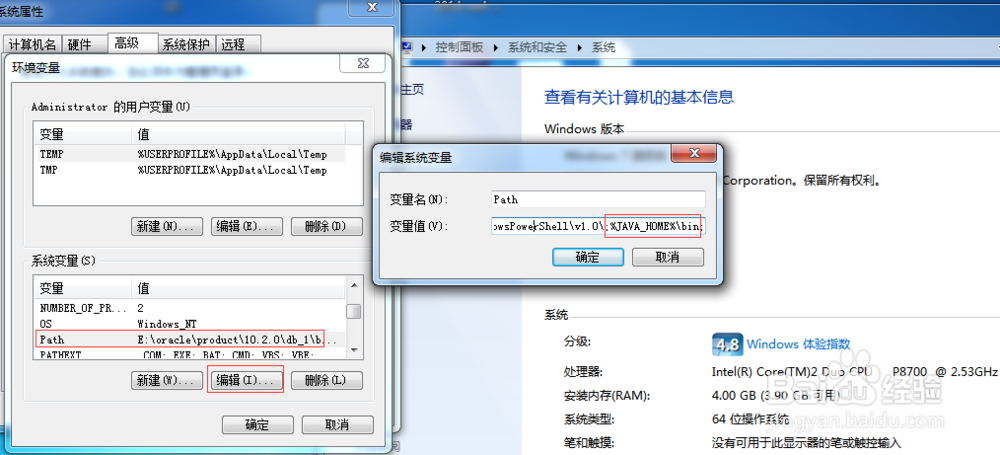
4、新建一个 变量名为:CLASSPATH 变量值为: .;%JAVA_HOME%\lib;%JAVA_HOME%\lib\dt.jar;%JAVA_HOME%\lib\tools.jar;注意(此处前面第一个符号是. 然后是; 再以; 结束,此处的 . 必须是在英文状态下输入)dt.jar是关于运行环境的类库,tools.jar是工具类库。
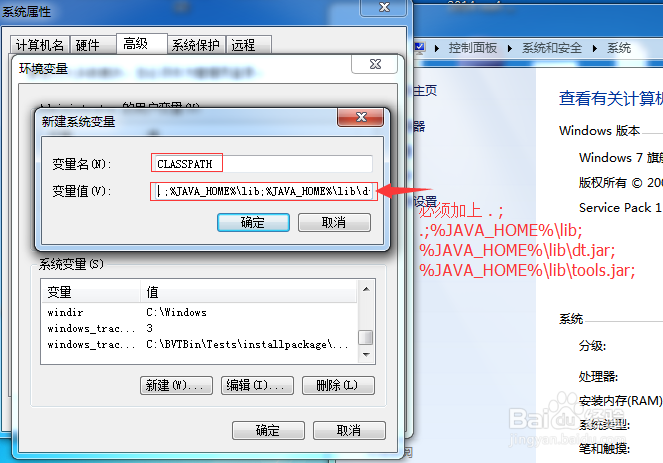
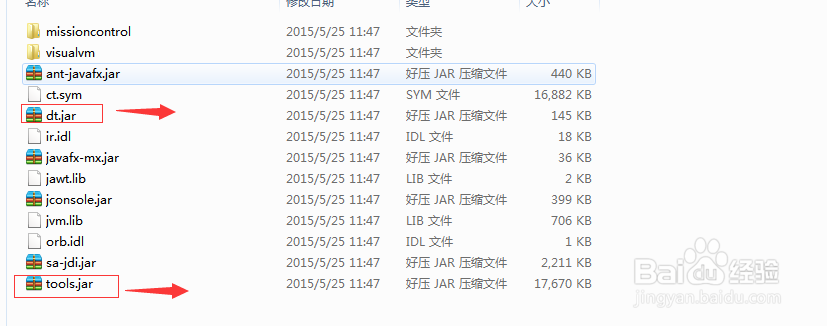
5、测试JDK配置是否成功!点击 运行 --->输入 cmd --> 输入 javac(或者java-vesion) ,出现以下信息,则代表jdk环境变量配置成功!